Depois de muito tempo em desenvolvimento, a mais popular ROM do robozinho verde, CyanogenMod, chegou à versão estável do Android Jelly Bean 4.2, através da versão 10.1.3. Dessa forma, diversos aparelhos puderam ser atualizados para uma edição mais recente do sistema operacional móvel da Google.
A nova versão do SO recebeu várias novidades. Entre elas estão widgets para a tela de bloqueio, painel de configurações rápidas, uma nova interface para a câmera, o recurso Photo Spere (que gera fotos panorâmicas navegáveis em 360°), nova galeria de fotos com diversos efeitos, novos apps (relógio, cronômetro e contador regressivo) e teclado com escrita por gestos.
 Cyanogen é a ROM mais popular do Android (Fonte da imagem: Reprodução/TalkAndroid)
Cyanogen é a ROM mais popular do Android (Fonte da imagem: Reprodução/TalkAndroid)
Todos estes recursos podem estar agora dentro do seu smartphone graças ao CyanogenMod. Portanto, se a fabricante do seu celular está demorando a atualizá-lo ou se o seu dispositivo sequer vai receber a nova versão do SO, não se preocupe: com esta ROM, você poderá obter rapidinho todos os benefícios do Jelly Bean em seu Android.
 Cyanogen oferece novas versões do Android para mais aparelhos (Fonte da imagem: Reprodução/Techlitic)
Cyanogen oferece novas versões do Android para mais aparelhos (Fonte da imagem: Reprodução/Techlitic)
Você está certo disso?
Antes de instalar o CyanogenMod 10.1 no seu Android, é necessário cumprir alguns requisitos que vão dar condições mínimas para instalar a ROM, além de oferecer segurança para o seu smartphone. Dessa forma, se alguma coisa der errada (e isso pode ser muito provável), você conseguirá reverter o processo.
Antes de tudo, confira a bateria do seu gadget e tenha certeza de que há pelo menos 70% da energia disponível. Vale lembrar que esse processo é perigoso e, além de poder inutilizar o seu aparelho, também é capaz de invalidar totalmente a sua garantia. Assim, prossiga somente se estiver certo do que você está fazendo.
Lembramos também que a empresa já apresentou o CyanogenMod 10.2 com o Android 4.3, embora ainda em versões preliminares – e isso pode significar instabilidade para o seu celular. Mas nada impede que você faça a instalação no seu aparelho. Vamos começar?
 O root libera o aparelho de algumas amarras (Fonte da imagem: Reprodução/Tecmundo)
O root libera o aparelho de algumas amarras (Fonte da imagem: Reprodução/Tecmundo)
1. Tirando as amarras
O que você vai fazer neste tópico:
1.1 Fazer o root do aparelho
O ponto inicial de toda a instalação, claro, é fazer o root. Esse processo é uma espécie de desbloqueio do smartphone, que livra você da ROM oficial da fabricante. Como o Android é um sistema aberto, esse procedimento não é ilegal, mas pode apresentar riscos. Por isso, tome cuidado.
Hoje em dia, o processo para fazer o root é bastante simplificado. Todo o procedimento pode ser feito com a ajuda de um programa para Windows e basta você conectar o smartphone ao PC com um cabo USB e pressionar um botão no aplicativo para que o root seja realizado.
 Kingo Android Root: faz o root com apenas um clique (Fonte da imagem: Baixaki/Tecmundo)
Kingo Android Root: faz o root com apenas um clique (Fonte da imagem: Baixaki/Tecmundo)
Você pode cumprir essas etapas com a ajuda de um programa chamado Kingo Android Root. Neste link você também confere como é o processo do roteamento feito pelo aplicativo. Caso ainda tenha dúvidas quanto ao processo, confira nosso artigo sobre como fazer root no seu celular com Android.
Se você ainda não decidiu se vale a pena fazer o procedimento em seu aparelho, acesse nosso especial que explica se valer a pena fazer o root de um smartphone Android.
2. Começo dos procedimentos
O que você vai fazer neste tópico:
2.1 Instalar o ROM Manager
2.2 Instalar o Recovery
O primeiro passo de fato para instalar o CyanogenMod é obter o ROM Manager (imagem abaixo), um programa que permite instalar qualquer ROM no seu aparelho. Existem diversas outros aplicativos do gênero no mercado, mas, neste tutorial, vamos usar esta opção.
 ROM Manager permite instalar ROMs (Fonte da imagem: Reprodução/NexussHacks)
ROM Manager permite instalar ROMs (Fonte da imagem: Reprodução/NexussHacks)
Depois de instalar o ROM Manager, é necessário instalar o Recovery, uma partição à parte que poderá ser utilizada para a atualização do sistema, limpeza de dados e reparação de dados de fábrica. Aqui, usaremos o Recovery para a instalação da ROM.
Há duas formas de instalar o Recovery no seu aparelho: através do próprio ROM Manager, localizando seu aparelho na lista de opções; ou através do ODIN, um aplicativo capaz de realizar diversas funções avançadas no smartphone.
 Modo Recovery do ROM Manager (Fonte da imagem: Reprodução/DroidLife)
Modo Recovery do ROM Manager (Fonte da imagem: Reprodução/DroidLife)
O ODIN é usado principalmente em dispositivos da Samsung, mas isso não exclui aparelhos de outras fabricantes. Caso você tenha dúvidas quanto a esse processo ou não consiga realizar a instalação do Recovery, poderá buscar mais informações no XDA Developers, que apresenta tutoriais específicos para cada aparelho.
Para instalar o Recovery diretamente através do próprio ROM Manager, basta selecionar a opção “Recovery Setup”.
 (Fonte da imagem: Baixaki/Tecmundo)
(Fonte da imagem: Baixaki/Tecmundo)
Em seguida, você deverá selecionar a opção “ClockworkMod Recovery”.
 (Fonte da imagem: Baixaki/Tecmundo)
(Fonte da imagem: Baixaki/Tecmundo)
Procure o seu aparelho na lista e, em seguida, selecione a opção “Flashear ClockworkMod Recovery”. Aguarde o fim do processo.
 (Fonte da imagem: Baixaki/Tecmundo)
(Fonte da imagem: Baixaki/Tecmundo)
Se você não localizou seu dispositivo, significa que ele não é suportado pelo programa. Dessa forma, você poderá instalar o Recovery pelo ODIN. Para isso, o primeiro passo é baixar o programa e descompactá-lo.
 ODIN oferece recursos especiais (Fonte da imagem: Baixaki/Tecmundo)
ODIN oferece recursos especiais (Fonte da imagem: Baixaki/Tecmundo)
Você também terá que fazer o download do Recovery manualmente. Clique aqui para localizar o seu aparelho e escolha entre a versão normal ou a touch (tanto faz). Baixe-a e a deixe em espera, pois já vamos usá-la.
Em seguida, inicie o seu smartphone no modo “Download”: desligue o aparelho e pressione ao mesmo tempo os botões de diminuir volume, Home e ligar/desligar. Agora, conecte o celular no computador através do cabo USB.
 Modo Download (Fonte da imagem: Baixaki/Tecmundo)
Modo Download (Fonte da imagem: Baixaki/Tecmundo)
Abra o ODIN e clique no botão “PDA” (veja imagem abaixo) dentro da tela do programa e procure pela Recovery que você baixou. Clique em "Start" para o processo começar e espere até o flash ser completado. Quando o processo encerrar, reinicie o seu smartphone.
 Instalando o Recovery pelo ODIN (Fonte da imagem: Baixaki/Tecmundo)
Instalando o Recovery pelo ODIN (Fonte da imagem: Baixaki/Tecmundo)
3. Preparação do dispositivo
O que você vai fazer neste tópico:
3.1 Baixar o CyanogenMod 10.1
3.2 Baixar os apps da Google
Estamos na reta final do processo! Chegou a hora de baixar o CyanogenMod 10.1. Antes de mais nada, é preciso informar que estas instruções são válidas para qualquer versão do Cyanogen, mas estamos enfatizando a 10.1 porque ela oferece o Android 4.2 – a versão estável mais recente.
Dito isso, vamos prosseguir para o próximo passo. Acesse o site de download do Cyanogen e procure o modelo do seu aparelho. Serão listadas todas as opções que estão disponíveis para download. Você deverá baixar a versão do seu smartphone, que estará descrita desta forma: “cm-10.1.3-(modelo do seu aparelho).zip”.
Mas atenção: nem sempre o aparelho estará descrito no nome do arquivo. Por isso, preste atenção nas informações que estão na lateral do download, conforme você pode ver na imagem abaixo.
 AmpliarClique na lupa no canto superior direito para ampliar a imagem (Fonte da imagem: Baixaki/Tecmundo)
AmpliarClique na lupa no canto superior direito para ampliar a imagem (Fonte da imagem: Baixaki/Tecmundo)
Se esta opção não estiver disponível, ainda assim será possível baixar outra em desenvolvimento, que pode ser a “nightly”, “experiments” ou “release candidate” (RC). Mas é bom esclarecer que estas versões podem não apresentar o mesmo desempenho que a estável (stable). Instale o arquivo preferencialmente na pasta “Download” do seu Android.
Agora, nós precisamos instalar os apps da Google (Gapps) para que o dispositivo obtenha acesso aos programas básicos do seu Android, como câmera, serviço de mensagens SMS, ligações, entre outros. Eles são aqueles aplicativos que não estão disponíveis na Google Play e por isso devem ser instalados junto com a ROM.
Clique aqui para acessar a página de download dos Gapps. Localize na página a versão CM 10.1 e faça o download do arquivo. Em seguida, salve-o na pasta “Download” do seu Android.
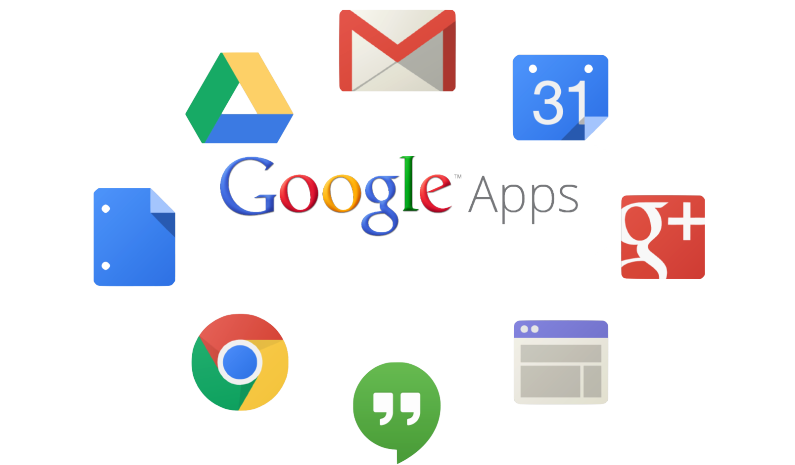 Apps do Google precisam ser instalados juntos com a ROM (Fonte da imagem: Reprodução/QinetWork)
Apps do Google precisam ser instalados juntos com a ROM (Fonte da imagem: Reprodução/QinetWork)
4. Procedimentos de segurança – Backup
O que você vai fazer neste tópico:
4.1 Instalar os aplicativos de backup
4.2 Fazer o backup da versão atual do Android do seu aparelho
Chegou o momento de fazer o backup do seu aparelho. Esse requisito não é obrigatório, mas, como você deve imaginar, a instalação da ROM eliminará todo o conteúdo do seu smartphone. Por isso, embora a conta da Google consiga restaurar algumas coisas, nem tudo obviamente pode ser recuperado.
Nós recomendamos muito o download de três programas para recuperar alguns tipos de dados do seu dispositivo. O primeiro é o AppBak, um aplicativo que cria um registro de todos os programas que estão instalados em seu celular e restaura todos eles com apenas um clique, após a instalação do CyanogenMod.
 Aplicativos de backup são essenciais para recuperar dados (Fonte da imagem: Baixaki/Tecmundo)
Aplicativos de backup são essenciais para recuperar dados (Fonte da imagem: Baixaki/Tecmundo)
O segundo app chama-se SMS Backup & Restore e, como o nome diz, é capaz de fazer backup das suas mensagens SMS e restaurá-las novamente após os procedimentos de instalação do Cyanogen. Por fim, Call Logs Backup & Restore executa os mesmos procedimentos, mas com o seu registro de ligações.
Você também deverá criar um arquivo backup do seu sistema operacional atual. Isso é importante caso alguma etapa falhe durante a instalação do Cyanogen. Diante de algum problema desse tipo, bastará restaurar o Android através do Recovery.
Para criar um arquivo de backup, abra o ROM Manager e clique em “Backup Current ROM”.
 (Fonte da imagem: Baixaki/Tecmundo)
(Fonte da imagem: Baixaki/Tecmundo)
Insira qualquer nome de backup (ou nem altere nada) para ser transferido diretamente para o modo Recovery, no qual o arquivo será gerado.
 (Fonte da imagem: Baixaki/Tecmundo)
(Fonte da imagem: Baixaki/Tecmundo)
Assim que terminar, retorne para o SO através da opção “Reboot Now”.
5. Instalando o Cyanogen
O que você vai fazer neste tópico:
5.1 Instalar o CyanogenMod 10.1
Quase lá! Agora que você já fez backup de tudo o que é importante, vamos começar a instalação do CyanogenMod 10.1 (ou qualquer outra versão que você tenha baixado). Para isso, entre no modo Recovery novamente.
Você pode acessar o modo Recovery de duas formas: com o aparelho desligado, pressionando as teclas de aumentar volume, liga/desliga e Home ao mesmo tempo; ou através do ROM Manager, selecionando a opção “Reboot into Recovery” (ou "Reiniciar para a recuperação").
 (Fonte da imagem: Baixaki/Tecmundo)
(Fonte da imagem: Baixaki/Tecmundo)
Antes de instalarmos o Cyanogen será preciso limpar o cache e a memória do aparelho para que possamos adicionar uma nova ROM. Para isso, você deverá executar duas ações de limpeza. A primeira é “wipe data/factory reset”;
 Ampliar (Fonte da imagem: Baixaki/Tecmundo)
Ampliar (Fonte da imagem: Baixaki/Tecmundo)
A segunda é “wipe cache partition”.
 Ampliar (Fonte da imagem: Baixaki/Tecmundo)
Ampliar (Fonte da imagem: Baixaki/Tecmundo)
Dependendo da versão do Recovery, estas opções poderão estar tanto no menu principal quanto no menu “Advanced”. Se você não estiver as vendo na tela inicial do Recovery, use as teclas de volume do seu aparelho para navegar até o menu “Advanced”. Em seguida, selecione as duas opções do parágrafo acima e confirme.
Agora, finalmente, vamos instalar o Cyanogen. Primeiro, selecione a opção “install zip”;
 Ampliar (Fonte da imagem: Baixaki/Tecmundo)
Ampliar (Fonte da imagem: Baixaki/Tecmundo)
Depois, selecione “choose zip from sdcard”;
 Ampliar (Fonte da imagem: Baixaki/Tecmundo)
Ampliar (Fonte da imagem: Baixaki/Tecmundo)
Em seguida procure a pasta “download” (ou a pasta que você salvou a ROM e os apps do Google).
 Ampliar (Fonte da imagem: Baixaki/Tecmundo)
Ampliar (Fonte da imagem: Baixaki/Tecmundo)
Clique no arquivo “cm-10.1.3-(modelo do seu aparelho).zip” para que o processo seja iniciado.
 Ampliar (Fonte da imagem: Baixaki/Tecmundo)
Ampliar (Fonte da imagem: Baixaki/Tecmundo)
Como forma de segurança, repita o processo descrito no parágrafo acima novamente. Em seguida faça a instalação dos aplicativos do Google: selecione a opção “install zip”, depois “choose zip from sdcard” e em seguida procure a pasta “download” e localize o arquivo “gapps-jb-20130812-signed”.
 Ampliar (Fonte da imagem: Baixaki/Tecmundo)
Ampliar (Fonte da imagem: Baixaki/Tecmundo)
Acabou! Agora basta clicar em “reboot system now” e cruzar os dedos para reiniciar o aparelho. Se tudo ocorrer bem, você verá a nova abertura de inicialização do CyanogenMod e em seguida o sistema operacional. Pronto. O CyanogenMod está instalado em seu smartphone com sucesso.
 Ampliar (Fonte da imagem: Baixaki/Tecmundo)
Ampliar (Fonte da imagem: Baixaki/Tecmundo)
Mas, se algo der errado, não desista. Em nossos testes, o CyanogenMod só foi instalado na segunda vez – na primeira, ele ficou travado em looping durante a exibição da animação de abertura. Se isso acontecer com você, repita todos os processos descritos nesta quinta etapa.
Se ainda assim não der certo, você poderá restaurar a versão antiga do seu sistema operacional. Para isso, desligue o aparelho, entre no modo Recovery (botão de aumentar volume + Home + power), selecione a opção “backup and restore”, depois escolha “restore” e em seguida selecione aquele arquivo que nós criamos na quarta etapa.
....
Agora é com você! Encontrou alguma dificuldade? O processo foi difícil? Houve alguma falha durante alguma etapa? Comente nesta notícia para que possamos melhorar o artigo e deixá-lo ainda mais completo e exato.
* Lucas Karasinski colaborou com este artigo.
Fontes
Categorias
























